Windows 7 系统时间被锁定怎么解除?这些方法很实用!
在使用 Windows 7 系统时,有时会遇到系统时间被锁定的情况,这可能会给我们带来诸多不便,比如影响软件的正常使用、文件的时间记录不准确等。下面就给大家分享几种常见且有效的解除锁定方法。
一、通过控制面板解除锁定
- 打开日期和时间设置:点击电脑屏幕右下角的时间区域,选择“更改日期和时间设置”。这一步很简单,大家平常调整时间也会用到这个入口。
- 切换到“Internet 时间”选项卡:在弹出的“日期和时间”窗口中,有多个选项卡,找到“Internet 时间”并点击。
- 解除时间同步锁定:如果看到“更改设置”按钮是灰色不可用状态,那就意味着时间被锁定了。此时,我们要先点击“启用”按钮,让“更改设置”按钮变为可用,然后点击“更改设置”。在新弹出的窗口中,取消勾选“自动与 Internet 时间服务器同步”,最后点击“确定”保存设置,这样就有可能解除时间锁定。
二、利用本地组策略编辑器
- 打开本地组策略编辑器:按下“Windows + R”组合键,打开“运行”对话框,输入“gpedit.msc”并回车,就能打开本地组策略编辑器。要是电脑没有这个编辑器,也别担心,还有其他办法。
- 找到并修改相关策略:在本地组策略编辑器中,依次展开“计算机配置” - “管理模板” - “系统” - “Windows 时间服务” - “时间提供程序”。在右侧窗口找到“启用 Windows NTP 客户端”并双击,选择“已禁用”,点击“确定”。同样的方式,对“配置 Windows NTP 客户端”策略也设置为“已禁用”。这两个策略设置好后,系统时间锁定可能就解除了。
三、检查病毒或恶意软件影响
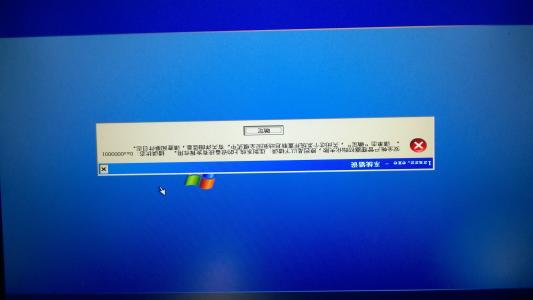
有时候,电脑感染了病毒或恶意软件,它们会故意锁定系统时间来达到某些目的。
- 使用杀毒软件扫描:运行电脑上安装的杀毒软件,比如 360 安全卫士、腾讯电脑管家等,进行全盘扫描。这些杀毒软件都能有效地检测和清除病毒。
- 清除恶意软件:要是扫描出病毒或恶意软件,按照杀毒软件的提示进行清除操作。完成后,重启电脑,看看系统时间锁定是否解除。
四、检查用户权限
- 确认当前用户权限:如果使用的是受限用户账户,可能没有修改系统时间的权限。查看一下登录电脑的账户是不是管理员账户。
- 切换到管理员账户操作:如果不是管理员账户,先注销当前账户,然后使用管理员账户登录。登录后,再去尝试修改系统时间,说不定就能成功解除锁定了。
Windows 7 系统时间被锁定虽然有些麻烦,但通过上面这些方法,一般都能解决问题。大家可以按照步骤一步步尝试,希望能帮您顺利搞定系统时间设置。
© 版权声明
文章版权归作者所有,未经允许请勿转载。
THE END























暂无评论内容